Java
자바 애플리케이션에서 로그를 수집하려면 다음 3단계를 모두 완료해야 합니다.
에이전트 업데이트
자바 에이전트 2.1.1 버전부터 가능합니다. 업데이트 방법은 다음 문서를 참조하세요.
에이전트 설정 확인
홈 화면 > 프로젝트 선택 > 로그 > 로그 설정
와탭 모니터링 서비스 초기 화면에서 프로젝트를 선택한 다음 프로젝트 메뉴 하위에 로그 > 로그 설정 메뉴를 선택하세요. 로그 모니터링 시작하기 섹션의 에이전트 설정 확인 탭의 안내를 참조해 진행하세요.
-
프로젝트 메뉴 하위에 관리 > 에이전트 설정 메뉴를 선택하세요.
-
옵션 작성 탭에서 직접 입력을 선택하세요. 입력창에 다음과 같이
logsink_enabled=true옵션을 추가하세요.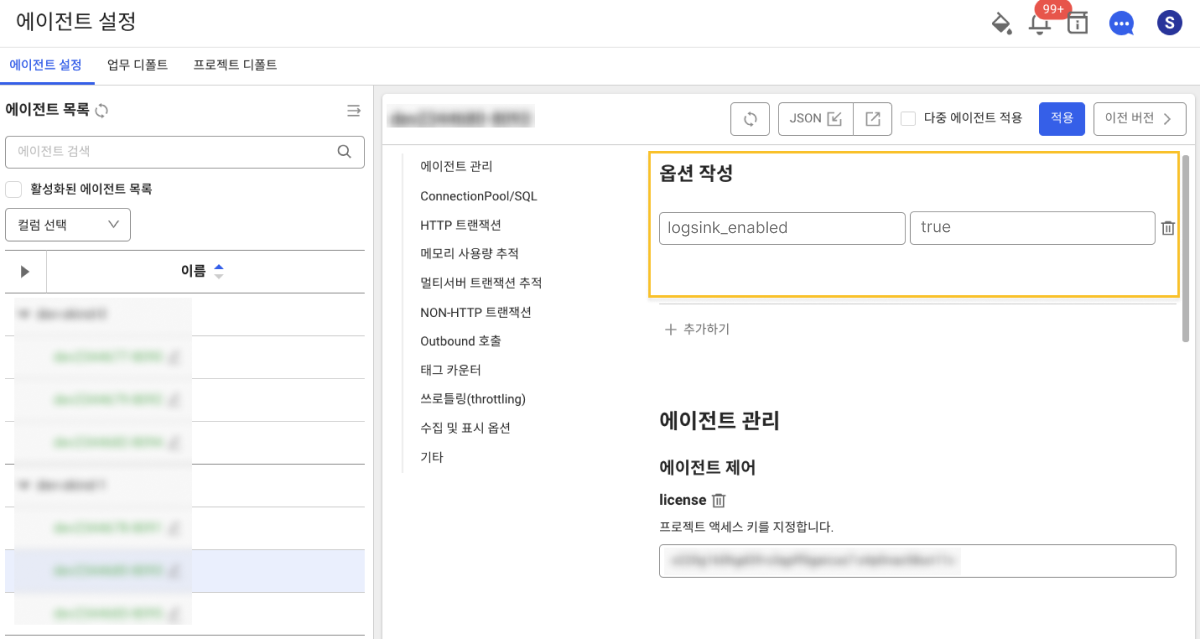
-
로그 모니터링을 적용하기 위해 애플리케이션을 다시 시작하세요.
주요 옵션
-
hooklog_enabled Boolean
기본값
falseLog 라이브러리를 hooking 하여 로그 모니터링을 활성화합니다.
주의애플리케이션 실행 전에 whatap.conf에 본 옵션이 활성화되어 있어야 이후 로그 모니터링의 On/Off를
logsink_enabled설정을 통해 동적으로 제어할 수 있습니다. 애플리케이션 실행 전에logsink_enabled옵션이true로 설정된 경우 본 옵션을 별도로 설정하지 않아도 로그 모니터링이 가능합니다.노트앞으로 로그 모니터링을 활용할 가능성이 있다면 사전에 본 옵션을 꼭 설정할 것을 권장합니다.
-
hooklog_custom_methods
사용자 정의 로그를 등록합니다. 임의의 로그 프레임워크 내용을 전달합니다. 사이트에서 개별로 만든 로그 모듈의 로그를 추적할때 사용하세요.
Javapackage io.home.test;
public class MyLog {
public void customLog(String log) { ... }
}whatap.confhooklog_custom_methods=io.home.test.MyLog.customLog -
logsink_enabled Boolean
기본값
falseLog 모니터링 기능을 On/Off 합니다.
주의애플리케이션 실행 전에 whatap.conf에
hooklog_enabled옵션이 설정되어 있으면 본 옵션을 통해 로그 모니터링의 On/Off를 동적으로 제어할 수 있습니다. -
logsink_trace_enabled Boolean
기본값
falseLog에 트랜잭션 ID를 삽입하여, 트랜잭션 트레이스의 로그 탭을 노출할지 여부를 지정합니다.
로그 모니터링 활성화
홈 화면 > 프로젝트 선택 > 로그 > 로그 설정
로그 모니터링 시작하기 섹션의 로그 모니터링 활성화 탭에서 토글 버튼으로 와탭 로그 모니터링을 활성화 또는 비활성화 할 수 있습니다.
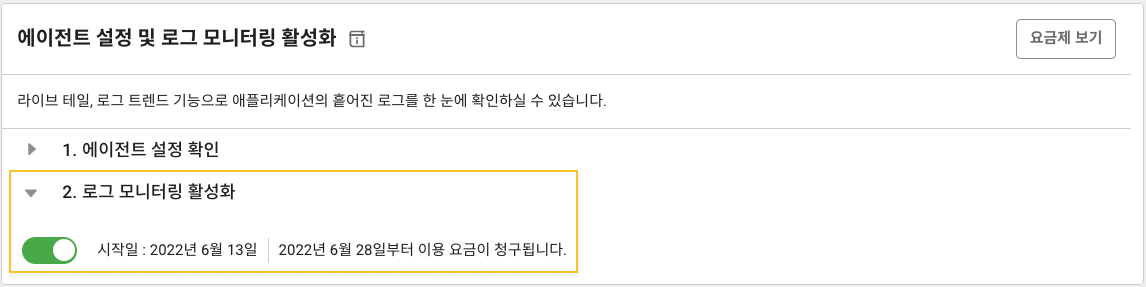
토글 버튼을 켜면 로그 모니터링이 활성화됩니다. 활성화한 날부터 15일 동안 무료로 체험하실 수 있습니다.
토글 버튼을 끄면 로그 모니터링이 비활성화됩니다. 로그를 더 이상 저장하지 않습니다.
권한
에이전트 설치 후 프로젝트에 대한 수정 권한이 있는 경우에만 로그 모니터링을 활성화할 수 있습니다. 권한에 대한 자세한 내용은 다음 문서를 참조하세요.